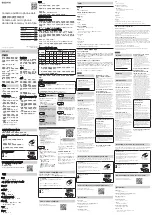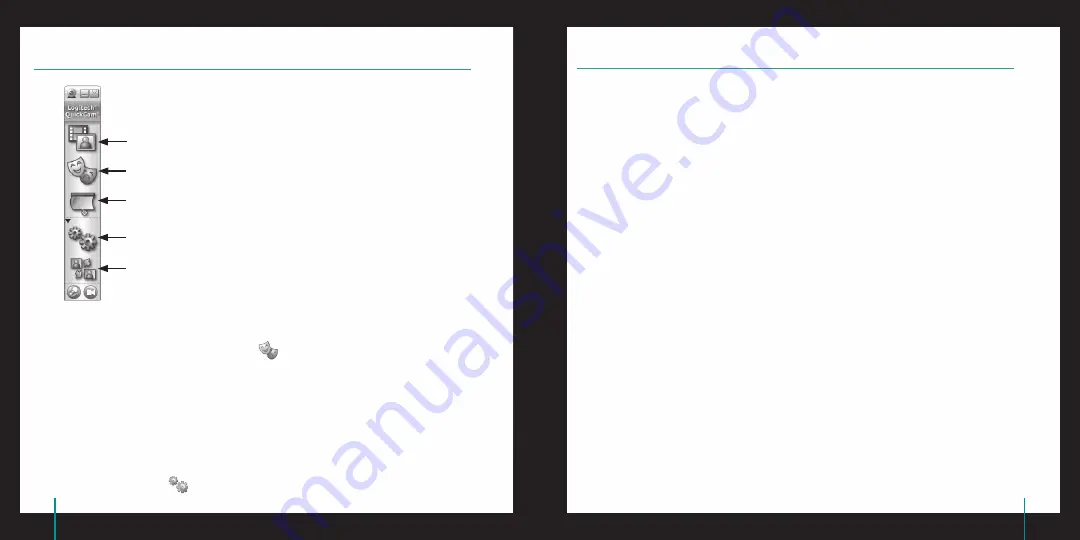
8
QuickCam
®
Pro 9000
9
QuickCam
®
Pro 9000
Dica
Para personalizar as videochamadas com imagens de Avatar, Acessórios de rosto ou Filtros
divertidos personalizados, clique no botão
Video Effects
.
9
Assegure imagens de qualidade
Logitech
®
RightLight
™
2 assegura que você obtenha automaticamente a melhor qualidade de imagem em
condições de luz forte, fraca ou de iluminação traseira, que em geral projeta uma sombra sobre o rosto.
Quando a câmara identifica essas situações, é exibida uma caixa de diálogo que pergunta se você deseja
ativar Logitech
®
RightLight
™
2. Clique em Sim para deixar a câmara ajustar automaticamente taxas de
quadros, cor e exposição para produzir a melhor qualidade de imagem. Para ajustar manualmente estas
configurações, clique no botão
Configurações
.
Grave vídeos ou capture imagens.
Ative Logitech Video Effects.
Ative sem som de áudio e vídeo (durante uma videochamada).
Especifique configurações da câmara.
Instale e use programas e serviços de vídeo.
8
Recursos do software da QuickCam
®
O sistema de foco automático assegura que imagens próximas 10 cm da câmara serão colocadas em foco
automaticamente. Se você desejar controlar o foco da lente manualmente, ligue o modo manual nos
controles de ‘‘foco automático’’ na guia Configurações do software QuickCam
®
.
11
Para obter mais informações
Informações sobre áudio. Visite
http://www .logitech .com/rightsound
.
Actualizações de software. Visite
http://www .logitech .com/support
.
Ajuda adicional. Inicie o software e clique no botão
Ajuda .
Para obter mais informações sobre os produtos da Logitech
®
, visite
http://www .logitech .com .
Teste de UL .
Este produto foi submetido a teste de UL e deve ser utilizado somente com outros dispositivos
listados em UL.
Compatibilidade:
Para informações sobre conformidade, visite
http://www .logitech .com/compliance .
10
Usando o foco automático